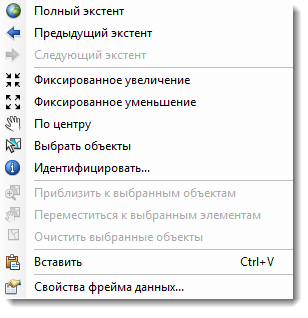Для более быстрого перемещения по страницам карт и компоновок можно использовать сочетания клавиш быстрого доступа и мышь. Например, чтобы переместить, изменить масштаб или центрировать карту, не обязательно заходить на панель инструментов и брать соответствующий инструмент.
Вы также можете загрузить готовый к печати документ PDF с перечнем клавиш быстрого доступа и подсказок: ArcGIS for Desktop: A Selection of Time-Saving Tips and Shortcuts.
Перемещение с помощью мыши
С помощью колесика мыши можно перемещаться и менять масштаб в любой момент, не переключаясь на соответствующий инструмент.
Эти комбинации быстрого доступа работают и в виде данных, и в виде компоновки. По умолчанию, в виде компоновки они применяются к странице. Удерживайте SHIFT, чтобы применять все комбинации быстрого доступа к фрейму данных, а не странице (к активному фрейму данных в случае, когда вы крутите колесико мыши, или к тому фрейму, на котором вы только что щёлкнули мышкой, в случаях выделения и перетаскивания фреймов).
| Действие колесика мыши | Функция перемещения в ArcMap |
|---|---|
| Прокрутка назад и вперед | Увеличение и уменьшение |
| Удерживайте CTRL и крутите колесо мыши | То же увеличение и уменьшение, но с меньшим коэффициентом (для небольшой корректировки). |
| Щелчок колесиком мыши (или средней кнопкой мыши) | Центрирование карты относительно места, где щёлкнули |
| Удерживать нажатым колесико (или среднюю кнопку мышки) и прочертить | Перемещение |
| Удерживать CTRL и щёлкнуть колесиком мышки | Центрирует и приближает к месту, где щёлкнули |
| Удерживать CTRL и прочертить колесиком мышки | Увеличение |
Прокрутка колесика мышки применяется к любой части интерфейса, над которой находится курсор. Таким образом, вы можете просто перемещать курсор по карте и прокручивать колесико независимо от того, на какое окно или меню нацелена клавиатура.
Вы можете переключить увеличение/уменьшение в обратном направлении прокрутки колесика мышки. Нажмите Настройка (Customize) > Опции ArcMap (ArcMap Options), чтобы открыть диалоговое окно Опции ArcMap (ArcMap Options). Щёлкните на закладке Общие (General) и внесите изменения в раздел Колесико мыши и инструмент Переместить/Масштабировать (Mouse Wheel and Continuous Zoom/Pan Tool).
Навигация при использовании других инструментов
Удерживание следующих клавиш временно включает инструмент, который вы используете для перемещения:
- Z– Увеличить
- X– Уменьшить
- C– Перемещение
- B– Непрерывное Масштабирование/Перемещение (нажатая левая кнопка мыши приводит к масштабированию, а правая - к перемещению.)
Перечисленные далее комбинации быстрого доступа работают и в виде данных, и в виде компоновки. В виде компоновки они применяются по умолчанию к странице. Удерживайте клавишу SHIFT и клавишу, чтобы они применялись к фрейму данных, а не ко всей странице.
Центрирование карты одним щелчком
При использовании инструментов перемещения можно быстро центрировать карту.
- Щелчок по инструменту Переместить (Pan).
 Центрирование фрейма данных в выбранной точке
Центрирование фрейма данных в выбранной точке - Щелчок по инструменту Переместить компоновку (Layout Pan) tool
 Центрирование страницы в выбранной точке
Центрирование страницы в выбранной точке
Инструмент Непрерывное Масштабирование/Перемещение
Инструмент Непрерывное Масштабирование/Перемещение (Continuous Zoom/Pan) может быть добавлен на любую панель инструментов в пользовательском интерфейсе ArcMap. Нажмите Настройка (Customize) > Режим настройки (Customize Mode), чтобы открыть диалоговое окно Настройка (Customize). Щёлкните на закладке Команды (Commands) и выберите инструмент Непрерывное Масштабирование и Перемещение (Continuous Zoom and Pan) в категории Масштабирование и Перемещение (Pan/Zoom). Этот инструмент особенно полезен, если вы хотите динамически масштабировать и перемещаться по карте, а колесика у вашей мышки нет.
может быть добавлен на любую панель инструментов в пользовательском интерфейсе ArcMap. Нажмите Настройка (Customize) > Режим настройки (Customize Mode), чтобы открыть диалоговое окно Настройка (Customize). Щёлкните на закладке Команды (Commands) и выберите инструмент Непрерывное Масштабирование и Перемещение (Continuous Zoom and Pan) в категории Масштабирование и Перемещение (Pan/Zoom). Этот инструмент особенно полезен, если вы хотите динамически масштабировать и перемещаться по карте, а колесика у вашей мышки нет.
- Вы можете временно переключить любой инструмент на этот, удерживая клавишу B.
- Чтобы использовать эту возможность, не обязательно добавлять инструмент Непрерывное Масштабирование/Перемещение в пользовательский интерфейс ArcMap.
- Вы можете переключить увеличение/уменьшение на обратное направление, воспользовавшись закладкой Общие (General) в диалоговом окне Опции ArcMap.
- Если этот инструмент активен, вы можете центрировать карту, щёлкнув правой кнопкой, помимо перемещения карты с нажатой правой кнопкой мыши.
- Инструмент Непрерывное Масштабирование/Перемещение применяется к странице, если вы находитесь в виде компоновки. Удерживайте клавишу SHIFT , если хотите применить этот инструмент к фрейму данных, находясь в виде компоновки.
Прочие возможности для быстрого перемещения
- Использование инструмента Увеличить
 , Уменьшить
, Уменьшить или Переместить (Pan)
или Переместить (Pan) активно, кнопка F6 производит переключение между этими тремя инструментами.
активно, кнопка F6 производит переключение между этими тремя инструментами. - F6 также позволяет переключаться между аналогичными инструментами работы с компоновкой, если вы находитесь в виде компоновки.
- Кнопки со стрелками прокручивают карту в том направлении, куда вы нажимаете, если у вас не выбрана какая-нибудь графика или элемент карты – в этом случае будет двигаться выделенный элемент.
- Клавиши HOME и END также прокручивают карту вправо и влево.
- PAGEUP и PAGEDOWN прокручивают карту вверх и вниз.
- Кнопки + и - увеличивают и уменьшают точно так же, как это делают кнопки Фиксированное увеличение (Fixed Zoom In)
 и Фиксированное уменьшение (Fixed Zoom Out)
и Фиксированное уменьшение (Fixed Zoom Out) инструменты
инструменты - Клавиши < и > позволяют перейти к предыдущим и следующим экстентам аналогично инструментам Предыдущий экстент (Go Back To Previous Extent).
 и Следующий экстент (Go To Next Extent)
и Следующий экстент (Go To Next Extent) Кнопки
Кнопки - Клавиша INSERT дает полный экстент, как кнопка Полный экстент (Full Extent).
 кнопка.
кнопка. - Удерживайте ALT и щёлкните на слое в таблице содержания, чтобы перейти к полному экстенту слоя.
Перемещение с помощью контекстных меню
Щёлкните правой кнопкой на карте в виде данных, чтобы получить контекстное меню со списком часто используемых команд. Это меню включает некоторые команды, применяемые к тому месту, на котором вы щёлкнули, позволяя выполнить операцию, не изменяя текущий инструмент.